如何在 iPhone、iPad 和 Mac 上將 Keynote 演示文稿轉換為 PowerPoint
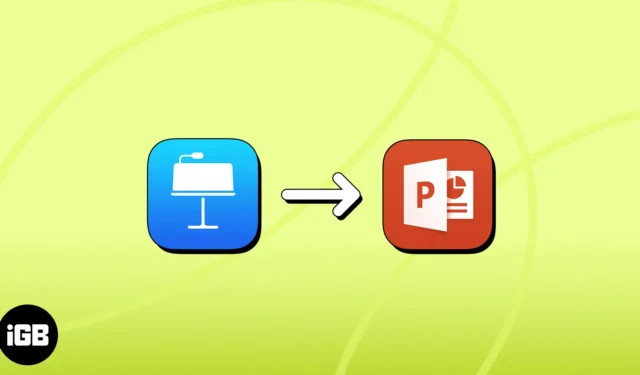
作為一名過去的大學講師,能夠從頭開始創建 Keynote 演示文稿或直接從我的 iPhone 進行快速更改(通常是在旅行時)非常方便。
但蘋果已知的缺點之一是其獨特的生態系統,這意味著如果沒有第三方轉換器的幫助,任何非蘋果設備都將難以打開和查看您的主題演講。當與他人分享您的工作時,這可能會帶來挑戰。
好處是,您可以直接從 iPhone、iPad 或 Mac 將 Keynote 演示文稿快速轉換為 PowerPoint。請繼續閱讀以了解具體方法。
- 將 Keynote 轉換為 PPT 文件的原因
- 如何在 iPhone 或 iPad 上將 Keynote 轉換為 Powerpoint
- 如何在 Mac 上直接從應用程序將 Keynote 轉換為 PowerPoint
- 如何通過 iCloud 將 Keynote 轉換為 PowerPoint
將 Keynote 轉換為 PPT 文件的原因
Keynote 是 Apple 開發的一款演示軟件應用程序,內置於大多數 Apple 設備(如 Mac 和 iPhone)上。如果沒有,您可以從 App Store免費下載。
- 兼容性: PPT 文件更被普遍接受,幾乎可以在任何設備上打開。這可確保每個人都可以查看您的演示文稿,無論其操作系統如何。
- 協作:轉換為 PPT 後,您可以與 Microsoft Office 用戶協作,這是跨設備使用的最常見的演示文稿格式。
- 標準化: PPT 通常是許多專業和學術環境中演示文稿的標準格式,可確保您的演示文稿採用大多數觀眾熟悉的格式。
- 文件大小: PPT 文件通常比 Keynote 文件小,因此更容易通過電子郵件或其他文件共享平台共享。
- 輔助功能:許多輔助工具都設計用於處理 PPT 文件,使殘障人士更容易理解您的演示文稿。
如何在 iPhone 或 iPad 上將 Keynote 轉換為 Powerpoint
- 在 iPhone 上打開Keynote 。
- 點擊並按住要轉換的演示文稿。
- 從彈出菜單中選擇共享。
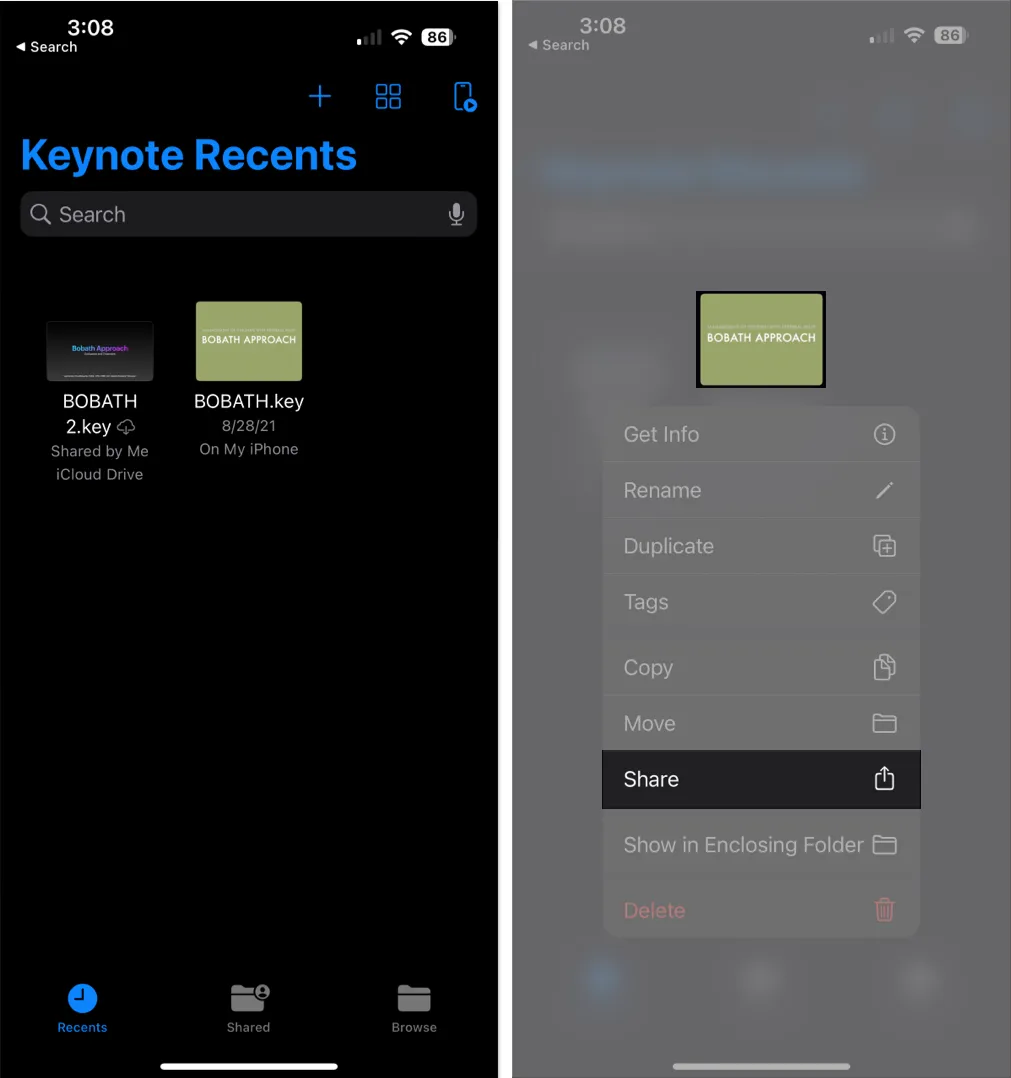
- 拉出共享表並選擇導出並發送→ 選擇PowerPoint。
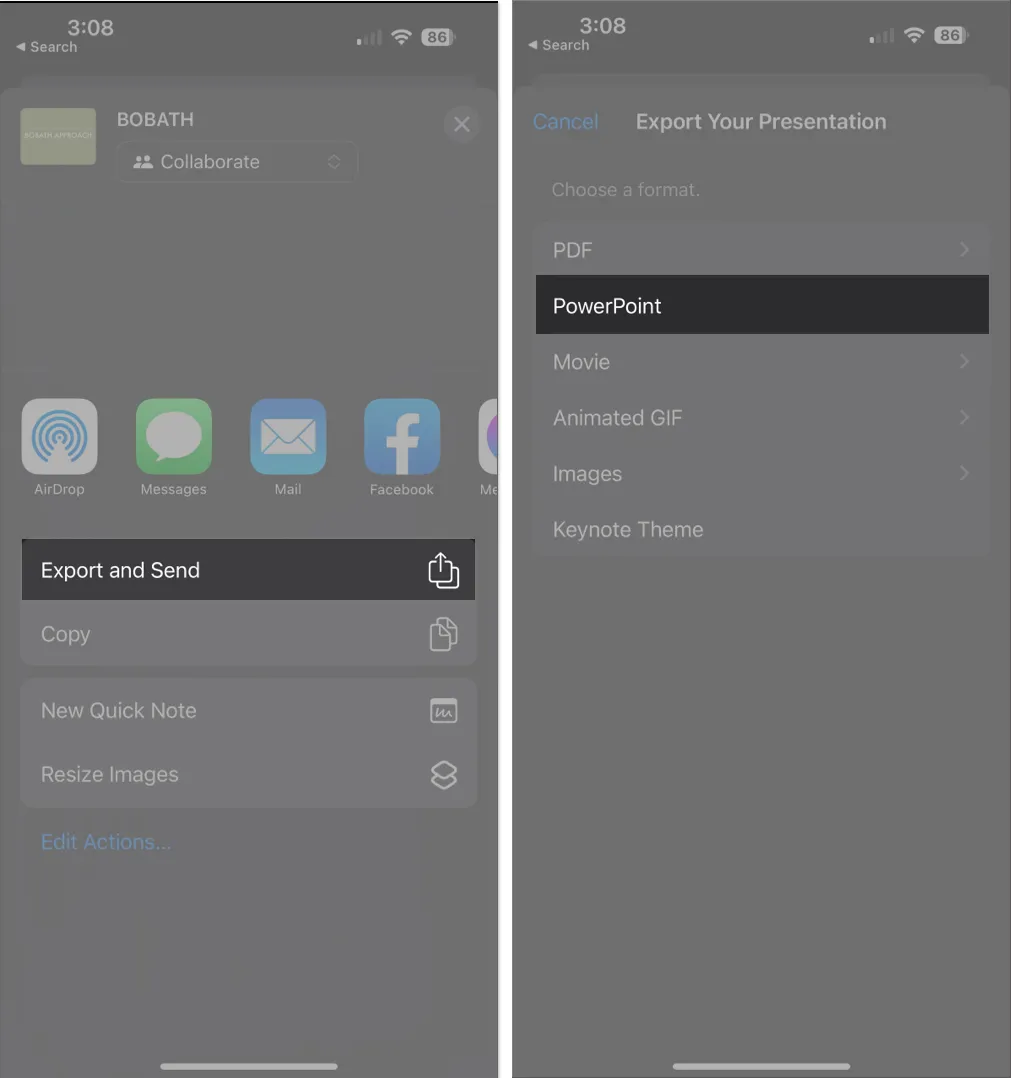
- 等待您的 iPhone 轉換文件並選擇發送方式。
您可以通過 Messenger 等即時消息選項或通過郵件發送。
許多 Apple 用戶主要使用 iPhone 作為 Keynote 演示文稿的遙控器,而實際的編輯和演示是通過 Mac 完成的。也就是說,您還可以選擇使用 Mac 將 Keynote 演示文稿轉換為 PowerPoint 格式。
如何在 Mac 上直接從應用程序將 Keynote 轉換為 PowerPoint
- 在 Mac 上啟動Keynote 。
- 打開要轉換的主題演講。
- 在菜單欄上,選擇文件→導出到→ PowerPoint。
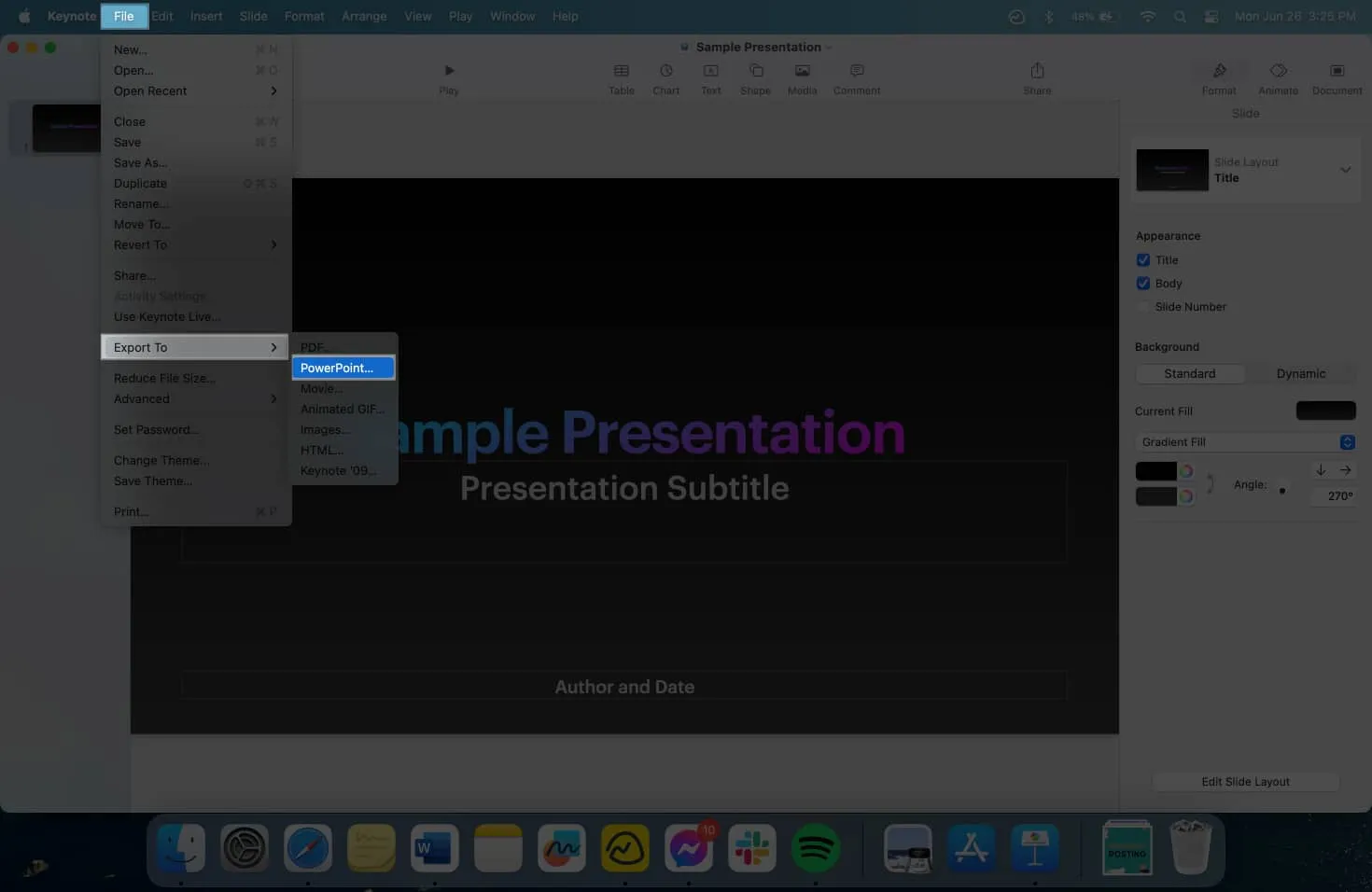
- 單擊“保存”。
- 如果需要,可以重命名該文件,然後單擊“導出”。
如何通過 iCloud 將 Keynote 轉換為 PowerPoint
- 訪問icloud.com。
- 選擇主題演講。
- 將光標懸停在要轉換的演示文稿上 → 單擊更多 (…) 圖標→ 選擇發送副本。
或者,您可以打開演示文稿並單擊右上角的更多 (…)。
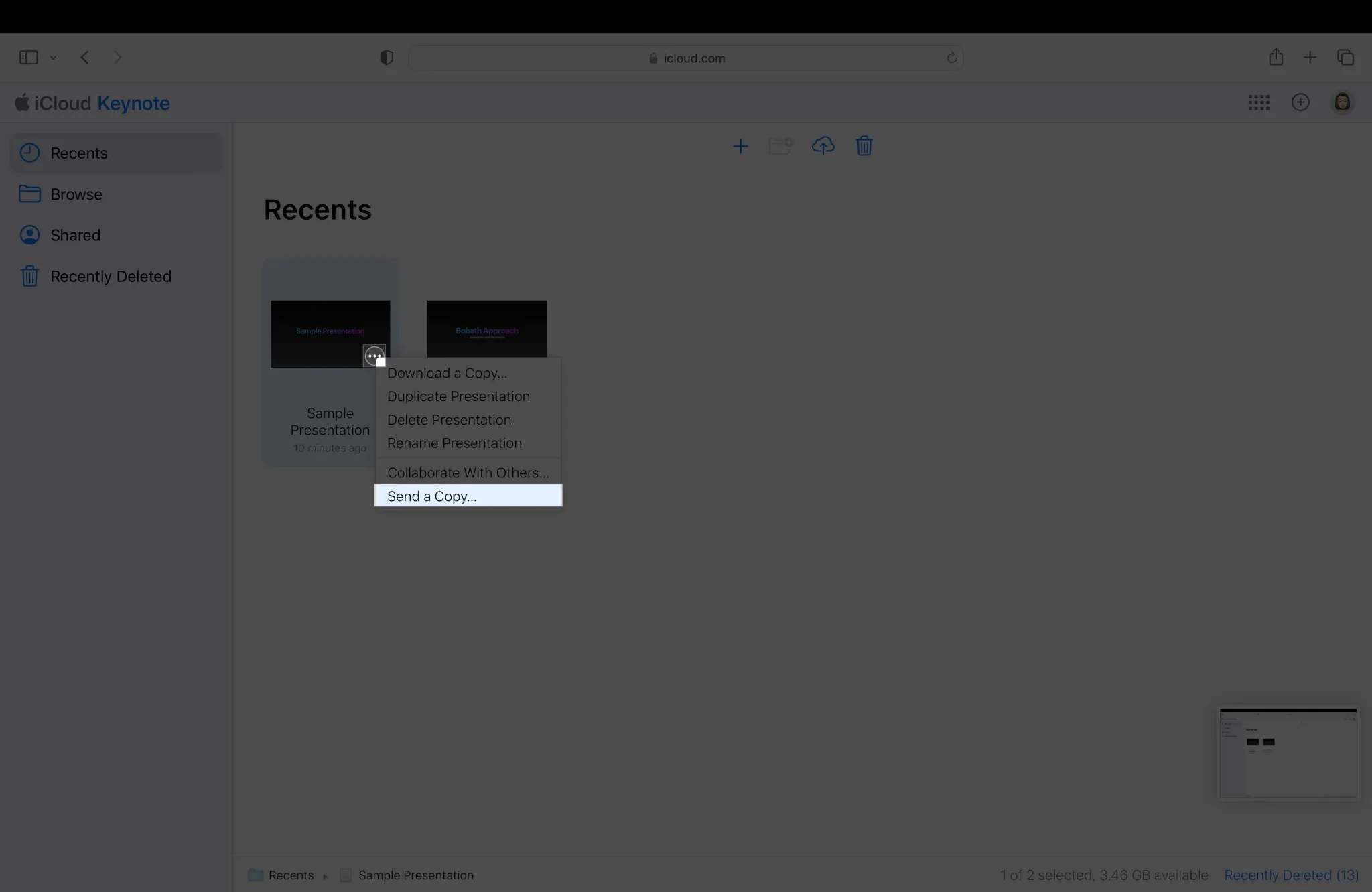
- 選擇PowerPoint。等待 iCloud 準備文件。
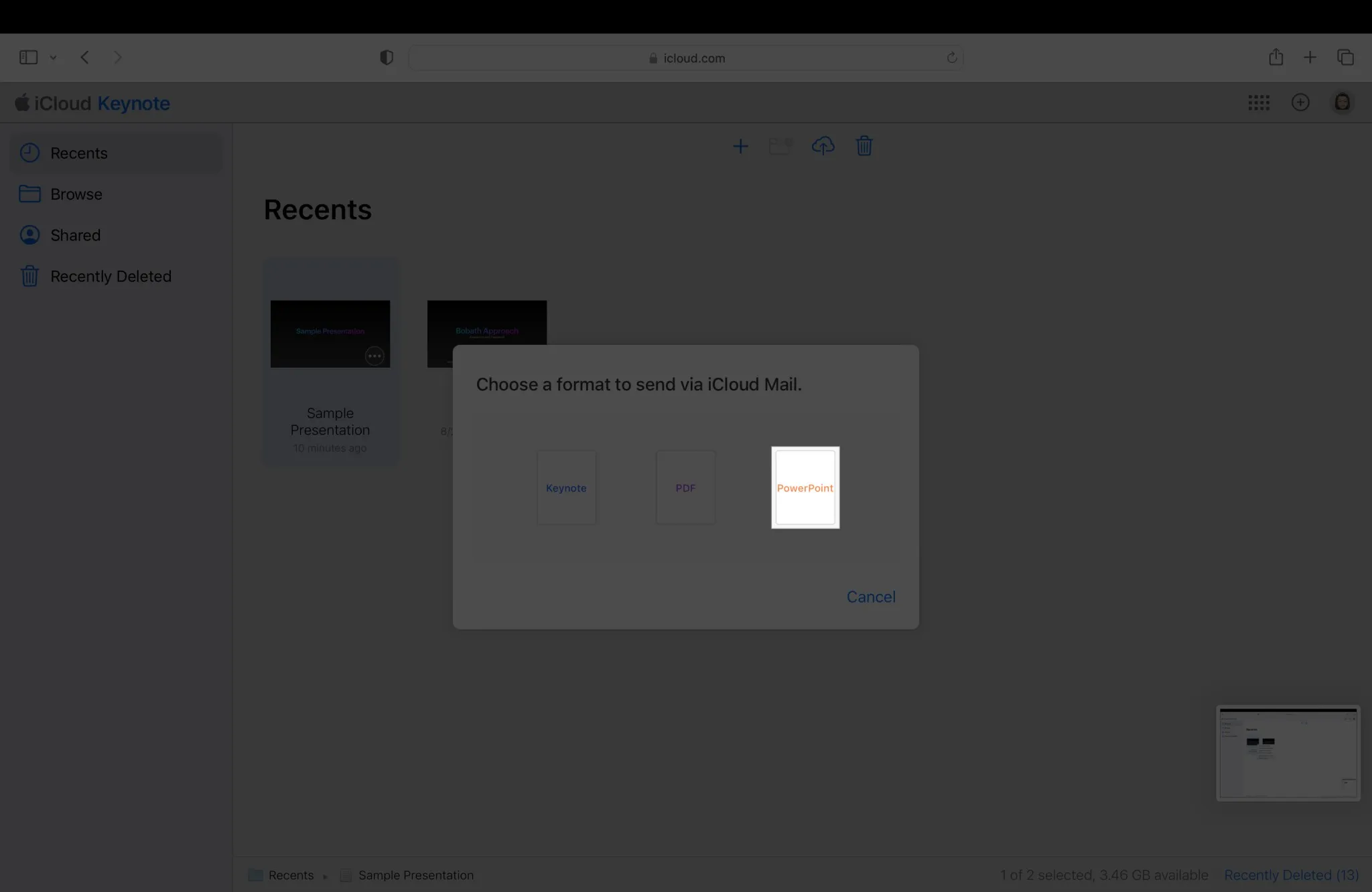
- 單擊繼續→ 選擇電子郵件。
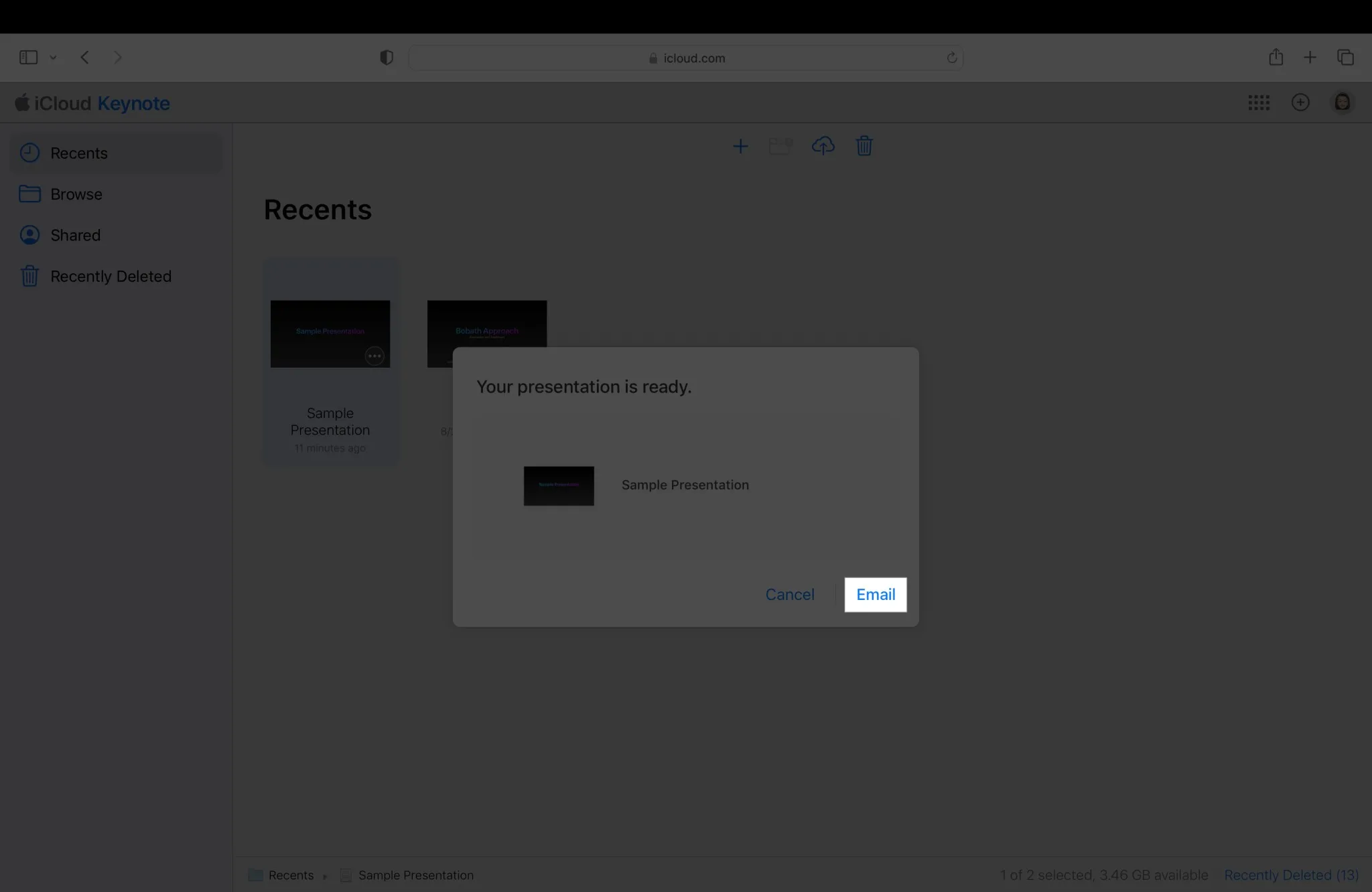
- 您將被重定向到“郵件”,您可以在其中將轉換後的文件通過電子郵件發送到您或其他人的電子郵件中。
包起來…
將 Keynote 演示文稿轉換為 PowerPoint 的過程相當簡單,您可以在 iPhone 或 iPad 上完成。也可以在 Mac 或台式機上進行轉換。為什麼你更喜歡 Keynote 而非 Powerpoint?請在下面的評論中告訴我。



發佈留言